标签:style blog http io ar color os 使用 sp
个人原创,转帖请注明来源:cnblogs.com/jailbreaker
之前的blog中讲到通过将生成的deb上传到私人源,然后在设备中使用Cydia进行安装,这是个非常好的途径,缺点是源空间会对你上传的源进行审核,需要等待几分钟时间。
这篇blog讲如何通过ssh直接使用dpkg进行安装deb到iOS设备里。
Mac除了可以用dmg、pkg来安装软件外,比较方便的还有用MacPorts来帮助你安装其他应用程序,dpkg我们就用这种方式来安装。
首先 到https://www.macports.org/install.php,选择相应的 macport进行安装。
接着打开终端执行 sudo port install dpkg,执行完如果提示没有安装xcode command tools,那可能是你xcode还没装,如果已经装了xcode还出现此提示,在终端里执行 xcode-select —install。
安装顺利的话,我们可以把deb传输到我们是iOS设备里,我这里用的工具是itools,见下图。我直接把之前做好的myNotification的deb传输到,mnt目录下(可以传到任何目录)。见下图:
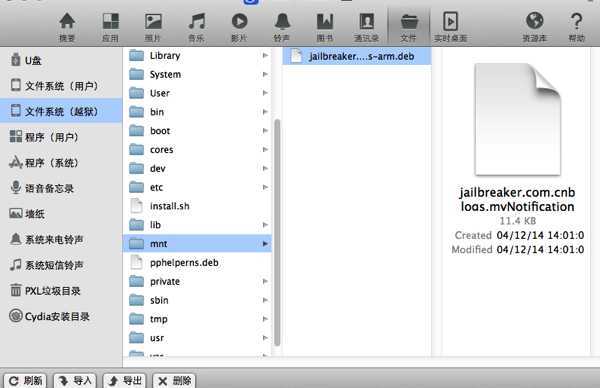
顺便桌下左侧的目录导航中 有个“Cydia安装目录”,也可以直接把deb传到此目录,重启下设备,Cydia会自动安装进去的,但是有很大概率会装不上去,需要注意下。
传输完毕,就可以进行dpkg安装deb了,设备之前也安装了OpenSSH,打开终端,先看一下我们要用的dpkg参数。
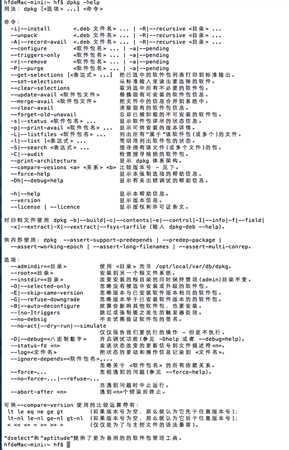
这篇blog讲的是安装deb,显然我们会用到 -i,安装完卸载deb用到-r。
打开终端,ssh连接设备,到 刚才放deb的mnt 目录,见下图:
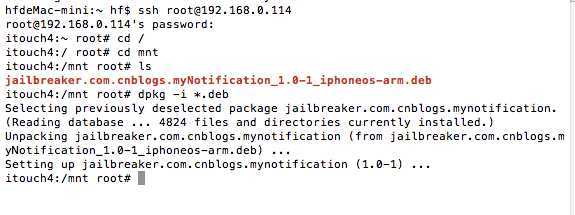
至此已经顺利安装完毕该deb了,重启下设备就行了,如果要卸载,请使用dpkg -r jailbreaker.com.cnblogs.mynotification,注意下,没有后面的版本号和deb后缀。
标签:style blog http io ar color os 使用 sp
原文地址:http://www.cnblogs.com/jailbreaker/p/4145836.html